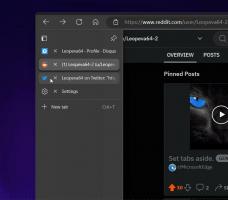Ustaw domyślnego użytkownika dla WSL w Windows 10
Począwszy od aktualizacji Windows 10 Fall Creators Update, możesz mieć zainstalowane różne dystrybucje systemu Linux w podsystemie Windows dla systemu Linux (WSL). Po włączeniu tej funkcji możesz przejść do Sklepu i zainstalować z niego dowolną dostępną dystrybucję Linuksa. Jeśli chcesz zmienić domyślnego użytkownika dla zainstalowanej dystrybucji, oto jak ustawić go dla WSL w systemie Windows 10.
W aktualizacji Windows 10 Fall Creators Update, Podsystem Windows dla Linuksa w końcu wyszedł z wersji beta. Nie tylko możesz zainstalować i uruchomić wiele dystrybucji Linuksa, ale także dla Twojej wygody są one dostępne bezpośrednio w sklepie Microsoft (dawniej znany jako Sklep Windows). W chwili pisania tego tekstu możesz zainstalować openSUSE Leap, SUSE Linux Enterprise i Ubuntu.
Domyślnym użytkownikiem systemu UNIX jest konto użytkownika, które pojawia się jako zalogowane po otwarciu odpowiedniej konsoli systemu Linux. Domyślnie otwiera się z nazwą użytkownika określoną podczas początkowej konfiguracji funkcji.
Jeśli dodałeś nowego użytkownika do używanej dystrybucji, możesz ustawić go jako domyślnego użytkownika UNIX dla WSL. mam zamiar zrobić użytkownika pion domyślny zamiast winaero konto.
Oto jak można to zrobić.
Aby ustawić domyślnego użytkownika WSL w systemie Windows 10, wykonaj następujące czynności.
- otwarty nowa instancja wiersza polecenia.
- Aby ustawić domyślnego użytkownika UNIX dla Ubuntu w WSL, uruchom polecenie:
ubuntu config --default-user nowa_nazwa_użytkownika
Zastąp część new_user_name rzeczywistą nazwą użytkownika. W moim przypadku to bob.
- Jeśli używasz openSUSE, uruchom następujące polecenie:
opensuse-42 config --default-user nowa_nazwa_użytkownika
- Jeśli używasz SUSE Linux Enterprise Server, uruchom następujące polecenie:
sles-12 config --default-user nowa_nazwa_użytkownika
Od teraz określone konto użytkownika będzie używane jako domyślny użytkownik UNIX dla WSL. Konsola Linux otworzy się z tym użytkownikiem.
Wskazówka: nazwę pliku binarnego każdej dystrybucji można znaleźć w Menedżerze zadań. Otwórz Menedżera zadań systemu Windows i rozwiń wiersz działającej konsoli systemu Linux na karcie Procesy. Zobacz poniższy zrzut ekranu.
W chwili pisania tego tekstu Microsoft używa następujących nazw:
- Ubuntu - ubuntu.exe
- openSUSE Leap 42 - opensuse-42.exe
- SUSE Linux Enterprise Server — sles-12.exe
Uwaga: w starszych wersjach systemu Windows 10, które obsługują tylko Bash On Ubuntu, należy użyć następującego polecenia:
lxrun.exe /setdefaultuser nazwa użytkownika
Otóż to.